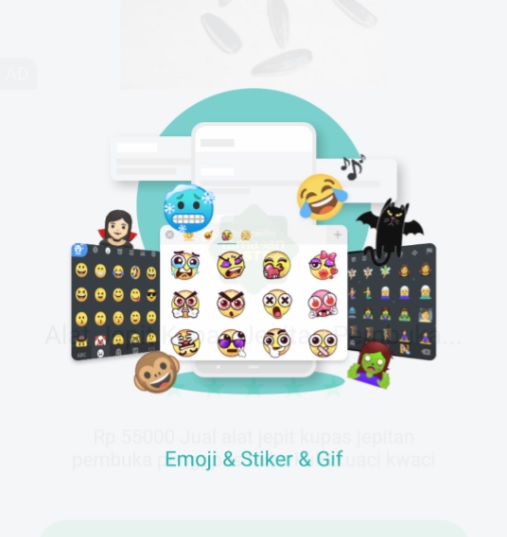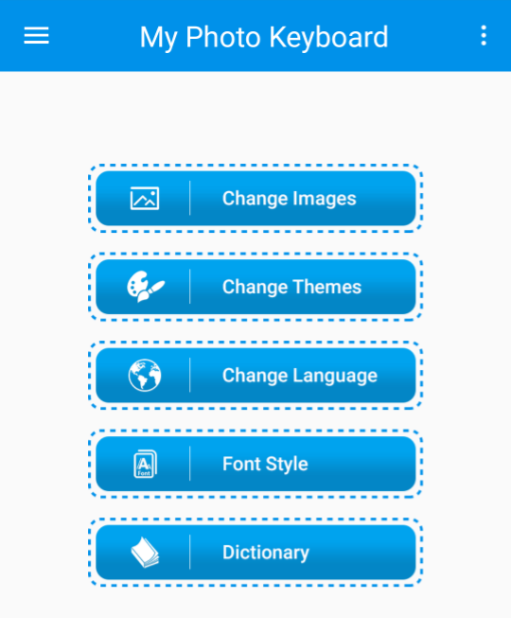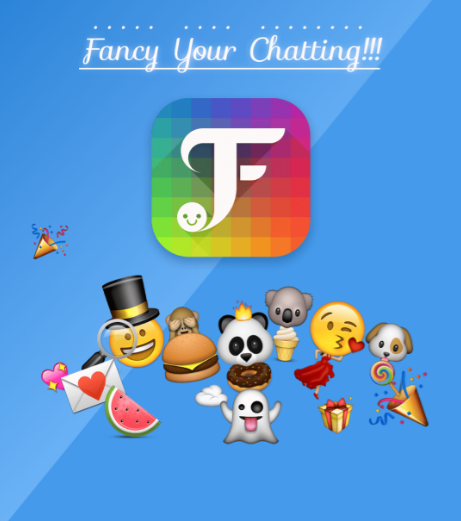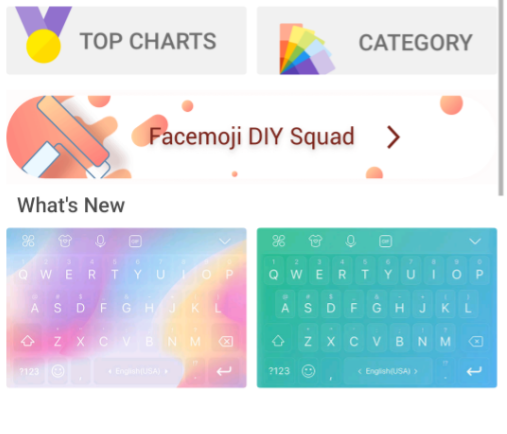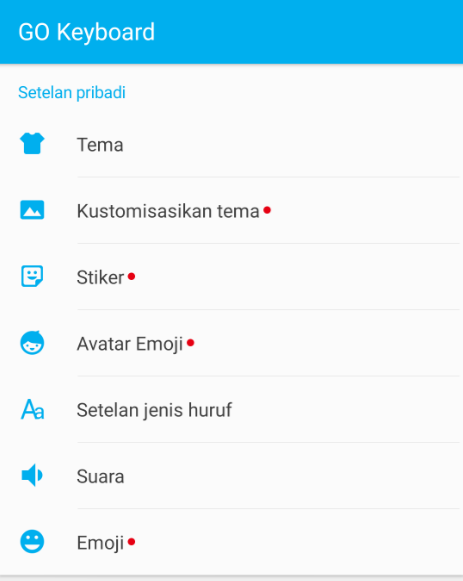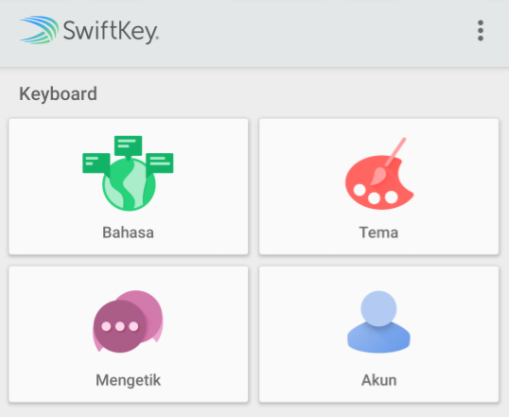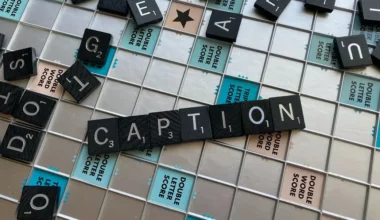Secara bawaan, keyboard di Android rata-rata memang memiliki background berwarna putih. Sebagai variasinya, ada juga beberapa yang bisa kita tambahkan tema, sehingga tampilannya pun tampak lebih menarik.
Tapi, tahukah Anda? Bahwa ternyata ada juga, lho, sebagian keyboard (non bawaan) yang memungkinkan pengguna bisa memakai foto sendiri. Background pun bisa kita ubah-ubah sesuai keinginan dengan gambar atau foto tertentu.
Nah, jika Anda gemar mempercantik tampilan HP, maka keyboard foto ini rasanya wajib dimiliki.
Karena selain unik, fungsinya yang untuk mengetik rata-rata tidak kalah dengan keyboard bawaan. Bahkan di antaranya banyak yang telah diperkaya dengan fitur-fitur keren lainnya.
Daftar Isi
Rekomendasi Aplikasi Keyboard Foto Sendiri yang Unik dan Keren (Dengan Cara Memakainya)
Jelas saja, keyboard–keyboard semacam ini pastinya sudah cukup banyak jumlahnya, dan bisa ditemui dengan mudah di Google Playstore. Terlebih lagi mengingat peminatnya yang tidak sedikit.
Nah, buat Anda yang penasaran, tapi masih belum tahu apa saja aplikasi keyboard yang recommended, di sini saya ingin merekomendasikan beberapa.
Di HP saya (Xiaomi), saya sempat beberapa kali mencoba aplikasi keyboard seperti ini, dan bisa berfungsi dengan baik.
Tentu saja, selain Xiaomi, kita juga bisa memasangnya di HP merk lain, seperti OPPO, Vivo, Lenovo, Samsung, ASUS, Huawei, dan lain-lain. Simak beberapa rekomendasinya:
Baca Juga: Aplikasi Root HP Android Terbaik Sejauh Ini
1. My Photo Keyboard – Emoji
My Photo Keyboard (Bahasa Indonesia: Keyboard Foto Sendiri), ialah sebuah aplikasi yang didesain khusus guna mengubah keyboard standar menjadi mungkin untuk ditambahkan foto.
Dengan aplikasi ini, kita bisa menambahkan foto sendiri ke dalam keyboard. Selain itu, tombol-tombolnya pun akan dibuat transparan agar tetap terlihat dan sinkron dengan foto yang digunakan.
Cara pakainya begini:
- Silakan instal dulu aplikasi My Photo Keyboard.
- Kemudian buka, lalu klik Enable Keyboard.
- Atur keyboard-nya dari default ke aplikasi ini.
- Kemudian ganti default keyboard-nya.
- Ketuk Customize Keyboard, dan ketuk lagi Customize.
- Ketuk logo foto pada kolom Background, lalu ganti foto di sana.
Kalau sudah, tinggal langsung tes saja. Nanti otomatis latar belakang keyboard-nya akan berubah, menjadi persis layaknya foto yang telah diatur.
2. Kika Keyboard
Kika Keyboard ini adalah aplikasi keyboard yang terkenal dengan keragaman fiturnya. Keyboard ini punya tema “penuh warna”, alias desainnya benar-benar dibuat cantik.
Kalau menurut saya sendiri, Kika Keyboard sangat cocok dipakai kalangan pengguna Instagram. Kenapa? Karena tampilannya yang ‘wah’ dan nampak kekinian.
Sedangkan cara pakainya:
- Instal dulu Kika Keyboard.
- Buka aplikasinya, kemudian ketuk tombol Aktifkan Kika Keyboard.
- Silakan ganti keyboard utama, lalu pilih Kika Keyboard.
- Ganti Kika Keyboard menjadi default.
- Ketuk tab Tema, kemudian ketuk tombol Custom.
- Anda bisa menambahkan foto Anda sendiri di halaman ini.
Begitulah kira-kira.
Oh ya, sama seperti sebelumnya, keyboard bisa langsung dibuka/dites saja. Maka tampilannya akan berubah sesuai apa yang telah diatur.
3. My Photo Keyboard
Namanya mungkin mirip ya dengan aplikasi di nomor 1 tadi. Tapi sebenarnya ini adalah aplikasi berbeda.
My Photo Keyboard ini dikembangkan oleh developer Jack Martin Apps. Ditujukan untuk orang-orang yang mencari aplikasi keyboard dengan foto sendiri.
Secara fitur, My Photo Keyboard sama seperti aplikasi keyboard pada umumnya. Tapi di aplikasi ini, ada fitur animasi di saat kita mengetik tombolnya. Coba langsung saja deh kalau penasaran.
Begini cara pakainya:
- Setelah menginstal My Photo Keyboard, langsung buka aplikasinya.
- Tunggu loading beberapa saat, kemudian ketuk tombol Enable.
- Ketuk tombol Switch, lalu pilih My Photo Keyboard sebagai default.
- Setelah itu, ketuk tombol Finish.
- Pilih tombol Change Images, lalu ganti foto Anda di sana.
Buka aplikasi browser, notes, atau apa pun yang sekiranya menggunakan keyboard, lalu cek apakah sudah berfungsi atau belum.
4. FancyKey
FancyKey. Bagi sebagian pengguna Android, mungkin aplikasi ini tidak dirasa asing lagi.
FancyKey adalah aplikasi keyboard dengan fitur-fiturnya yang terkenal beragam. Kita bisa memilih emoticon–emoticon unik, mengganti tema, hingga membuat tulisan keren.
Lalu bagaimana cara memakainya? Silakan ikuti panduan berikut ini:
- Instal terlebih dahulu aplikasi FancyKeyboard.
- Buka kemudian ketuk Aktifkan Keyboard FancyKey.
- Pilih FancyKey untuk mengganti keyboard default.
- Lalu ketuk Alihkan ke Keyboard FancyKey.
- Ketuk tombol Pilih Tema Saya Sendiri, lalu cari dan atur foto yang Anda inginkan.
Untuk mengaturnya kembali, cukup ketuk tombol setting saja ketika keyboard terbuka. Simpel bukan?
5. Facemoji Keyboard for Xiaomi
Anda pengguna HP Xiaomi? Selain keyboard–keyboard yang ada di Playstore, Facemoji (keyboard bawaan HP Xiaomi) juga mendukung fitur ini, lho.
Banyak yang belum tahu -terutama pengguna baru- kalau sebenarnya keyboard ini bisa kita ubah temanya. Entah itu menggunakan tema yang telah disediakan oleh Xiaomi, atau foto kita sendiri.
Caranya begini:
- Buka Setelan > Setelan Tambahan > Bahasa & Masukan.
- Pilih Facemoji Keyboard Xiaomi > Lalu ketuk tombol Create Your Own Customize Theme.
- Pilih foto yang Anda inginkan untuk mengganti tema keyboard.
- Jangan lupa untuk switch keyboard, jika sebelumnya Anda memakai keyboard lain.
6. GO Keyboard
GO Keyboard adalah salah satu aplikasi keyboard yang banyak sekali dipakai oleh para pengguna Android, karena aplikasi ini memang sudah ada sejak dulu.
Di Go Keyboard ini, kita bisa mendapatkan fitur-fitur menarik. Di antaranya tersedia pilihan 1600 emoticon, membuat GIF, mengatur tema, dan membuat font unik.
Mau coba ganti foto sendiri dengan GO Keyboard? Ini caranya:
- Instal Go Keyboard, kemudian buka.
- Ketuk Pilih Papan Ketik GO, lalu atur.
- Ganti pilihan default ke GO Keyboard.
- Di halaman selanjutnya, pilih tema (background), lalu klik OK.
- Selanjutnya, ketuk tombol Tema. Di bagian atas, ketuk Kustomisasikan Tema.
- Pasang foto yang Anda inginkan di sana.
Sama seperti keyboard–keyboard sebelumnya, Anda diberi pilihan untuk mengatur background dengan foto yang sudah ada, atau mengambil langsung dengan kamera.
7. Keyboard SwiftKey
Keyboard SwiftKey adalah salah satu keyboard yang paling lama saya pakai. Keyboard ini mendukung cukup banyak bahasa, yang mana menjadi amat berguna, khususnya ketika saya sedang browsing.
Keyboard SwitftKey juga sudah mendukung penggunaan tema pada aplikasinya. Kita bisa mengatur temanya ke pilihan-pilihan tertentu, atau dengan foto sendiri.
Caranya begini:
- Instal Keyboard SwiftKey, lalu buka.
- Setelah itu, silakan atur keyboard-nya menjadi default (ikuti saja panduannya).
- Ketuk tombol Tema, lalu pilih tab Kustom dan klik tombol Mulai.
- Pilih Tambahkan Gambar, lalu pilih foto yang Anda mau.
Mau langsung ambil dengan kamera? Bisa juga kok. Ketuk saja tombol kamera, lalu foto seperti biasa.
Baca juga: Baca Juga: Aplikasi Pembersih RAM Terbaik HP Android (Update Terbaru)
Akhir Kata
Begitulah kiranya ulasan tentang aplikasi-aplikasi keyboard foto sendiri. Semuanya sudah saya tes sendiri, dan foto yang saya atur pun terpasang dengan sempurna di bagian background-nya.
Dari sini saya bisa juga mengambil kesimpulan, pemakaian aplikasi semacam ini tergolong mudah. Kita tinggal instal seperti biasa, atur keyboard-nya ke default, kemudian tinggal setting deh temanya. Rata-rata begitu.
Kalau ada yang masih bingung, tanyakan saja langsung memakai kolom komentar yang telah disediakan.
Semoga bermanfaat.